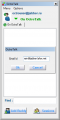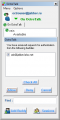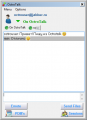Добавление контакта в OctroTalk: различия между версиями
Материал из Мир Jabber
Перейти к навигацииПерейти к поиску
Grumbler (обсуждение | вклад) (Добавил →Ссылки) |
Rain (обсуждение | вклад) м |
||
| Строка 1: | Строка 1: | ||
Для добавления контакта в [[OctroTalk]] нажмите на кнопку "'''Add Buddy'''" в главном окне программы. Появится небольшое окно, в котором необходимо ввести [[Jabber ID]] собеседника; здесь он назван как "Email Id". Нажмите кнопку "'''Ок'''" и собеседнику придет запрос [[Подписка|подписки]]. Он, в свою очередь, тоже может прислать такой запрос; подтвердить или отказаться от него можно в специальном окне (см. второй скриншот). После успешной авторизации Вы сможете видеть статус друг друга. Сделайте щелчок на контакте в [[Ростер|ростере]] и начинайте общение. | |||
<center> | <center> | ||
<gallery> | <gallery> | ||
| Строка 6: | Строка 8: | ||
</gallery> | </gallery> | ||
</center> | </center> | ||
[[Category:Пользовательские действия]] | [[Category:Пользовательские действия]] | ||
Текущая версия на 21:39, 28 февраля 2009
Для добавления контакта в OctroTalk нажмите на кнопку "Add Buddy" в главном окне программы. Появится небольшое окно, в котором необходимо ввести Jabber ID собеседника; здесь он назван как "Email Id". Нажмите кнопку "Ок" и собеседнику придет запрос подписки. Он, в свою очередь, тоже может прислать такой запрос; подтвердить или отказаться от него можно в специальном окне (см. второй скриншот). После успешной авторизации Вы сможете видеть статус друг друга. Сделайте щелчок на контакте в ростере и начинайте общение.